上一篇
电脑优化🚀360安全卫士加速球消失如何找回解决方法
- 问答
- 2025-09-01 10:28:32
- 2
电脑优化🚀|360加速球不见了?三招教你快速找回!

最近是不是发现电脑右下角那个熟悉的“加速球”突然消失了?清理内存、一键加速找不到入口确实挺让人头疼的,别急,这事儿多半是软件设置或版本升级导致的,自己动手1分钟就能解决!

设置中重新开启功能(最常用)
- 右键点击桌面右下角的360安全卫士图标(小盾牌🛡️)
- 选择【进入加速球】→ 如果找不到,直接打开360主界面
- 点击右上角的【菜单】按钮(三条横线图标)→【设置】
- 在左侧找到【功能定制】→ 勾选【显示加速球】
- 重启360安全卫士即可生效
修复软件异常(适用于设置无效时)
如果设置里已经勾选但仍不显示,可能是组件异常:

- 打开360安全卫士 → 点击顶部【功能大全】
- 在搜索框输入“人工服务”并打开该工具
- 搜索“加速球不显示” → 点击【立即修复】
- 修复完成后重启电脑(重要!)
检查系统任务栏设置
Win10/Win11系统更新后可能隐藏图标:
- 右键点击任务栏空白处 →【任务栏设置】
- 找到【任务栏角图标】或【选择哪些图标显示在任务栏上】
- 确保360加速球开关处于【开启状态】
💡 预防小技巧
- 定期更新360至最新版(2025年9月后建议升级到v13.5以上版本)
- 避免用其他优化工具禁用360核心服务
- 加速球消失时优先尝试方法一,无效再使用修复工具
如果以上方法都无效,可能是与其他软件(如壁纸工具、任务栏美化软件)冲突,可暂时关闭其他软件观察效果,一般通过软件自带的修复功能都能解决,不必重装系统哦!
(根据2025年9月360社区用户反馈及官方技术公告整理)
本文由 枝开畅 于2025-09-01发表在【云服务器提供商】,文中图片由(枝开畅)上传,本平台仅提供信息存储服务;作者观点、意见不代表本站立场,如有侵权,请联系我们删除;若有图片侵权,请您准备原始证明材料和公证书后联系我方删除!
本文链接:https://vds.7tqx.com/wenda/808888.html


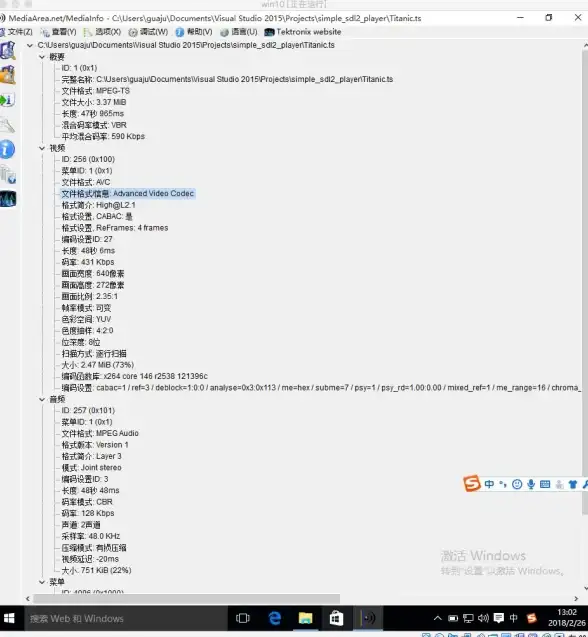
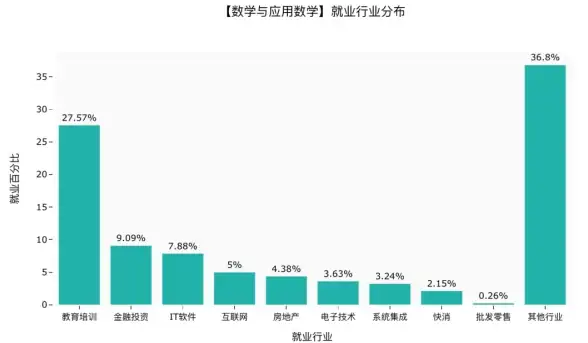
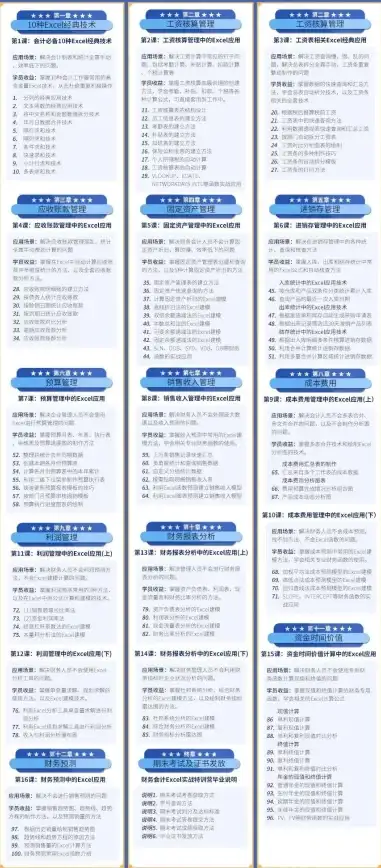




发表评论